Программы и сервисы для создания презентаций
Пришло время ознакомиться с сервисами, которые помогут создать презентацию самому.
PowerPoint
Форма сервиса: приложения для Windows, macOS, iOS, Android; онлайн-версия.
Цена: от $80 в составе пакета программ Microsoft Office 365, в онлайне — бесплатно, а в премиум-версии от $7 в месяц.
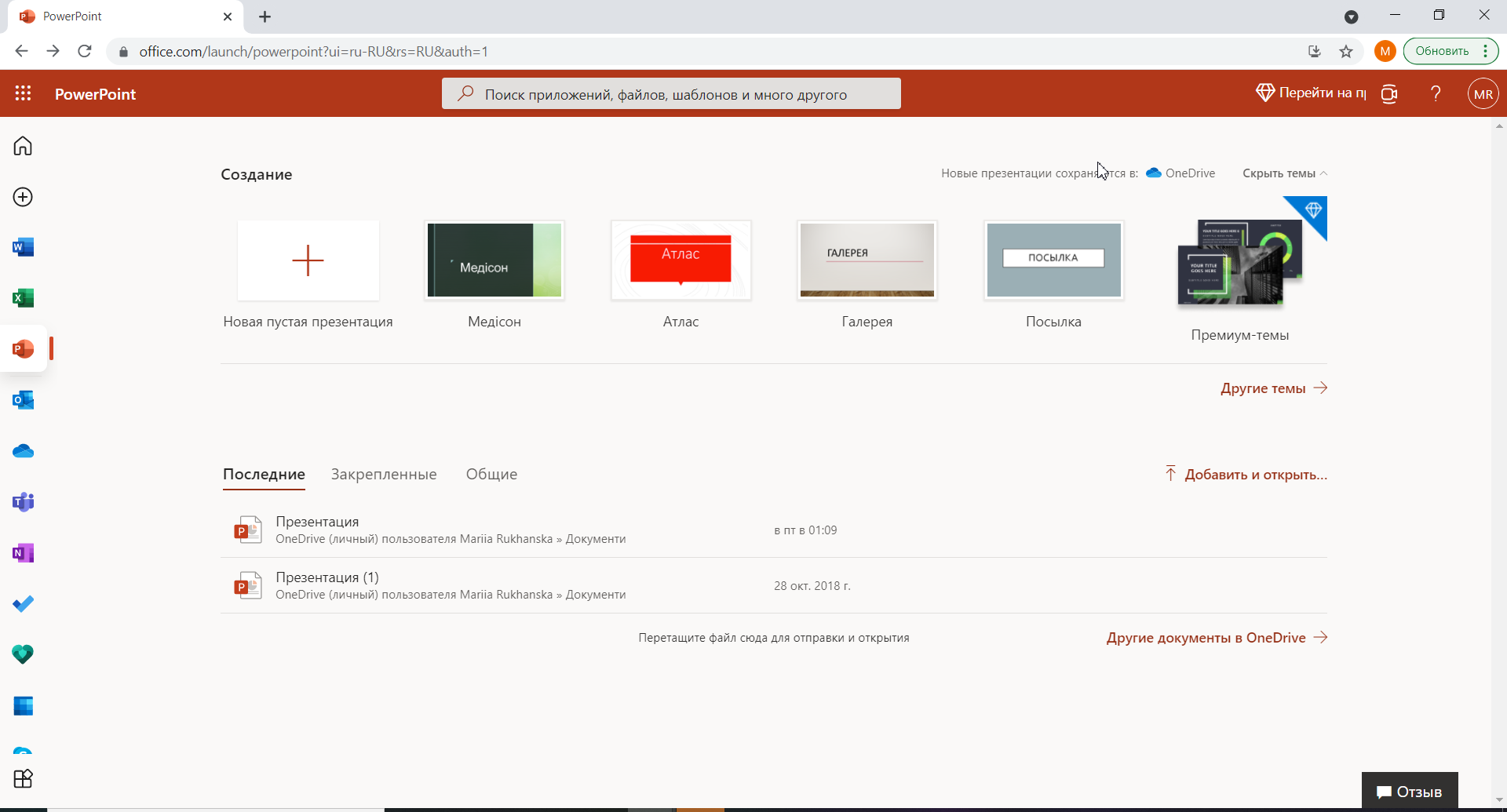
Сервис для создания презентаций PowerPoint
Возможности: Подойдет как для новичка, так и для дизайнера. Здесь есть все инструменты для создания и проведения презентаций:
- Автоматическая или ручная смена слайдов
- Встроенные шаблоны
- Возможность добавлять медийные объекты любых форматов.
- Поддержка совместного режима работы.
- Анимированные диаграммы.
- Совместимость с другими приложениями.
Недостатки:
- Не поддерживает 3D-модели.
- В некоторых версиях программы отсутствует возможность сохранить презентацию в HTML формате для размещения на сайте.
KeyNote
Форма сервиса: приложения для macOS, iOS.
Цена: бесплатно
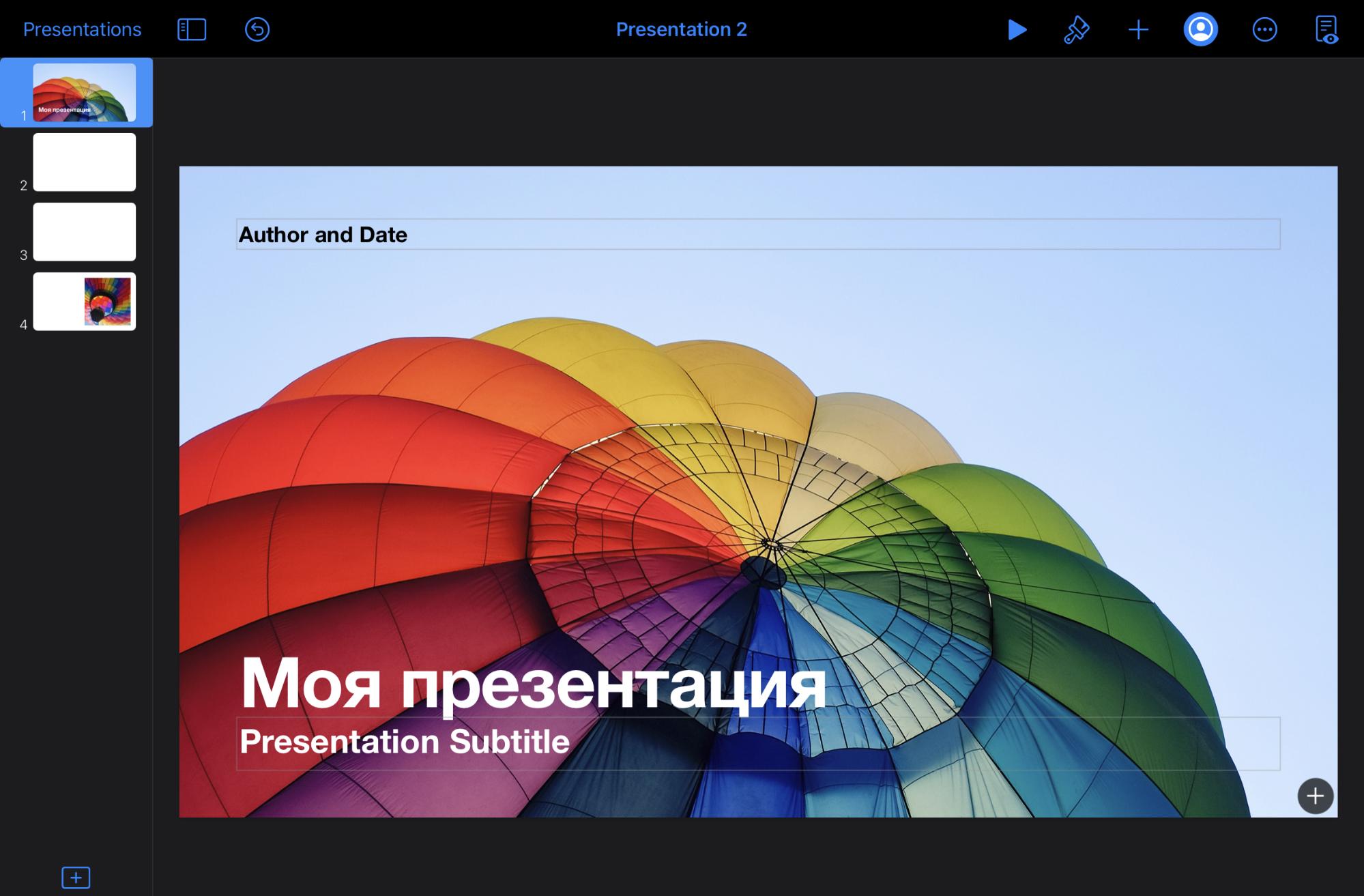
Пример работы в Keynote
Возможности: По функционалу ничем не уступает PowerPoint. Содержит большой набор шаблонов для слайдов, эффектов и переходов. Презентацию, сделанную в приложении, можно экспортировать в форматы PDF, JPEG, PNG, HTML, PowerPoint и другие.
Недостатки: Программа работает только на устройствах производства Apple.
Impress
Форма сервиса: приложение для Windows, macOS, iOS, Android, Linux.
Цена: бесплатно.

Работа со слайдами в Impress
Возможности: Бесплатный аналог PowerPoint. Обладает похожим интерфейсом и содержит почти такой же набор инструментов. Нет режима группового редактирования. Зато поддерживает импорт 3D-моделей. Может работать с многослойными изображениями .psd и векторными картинками некоторых типов.
Недостатки: Версия для мобильных устройств урезанная и имеет ограниченный функционал.
Prezi
Форма сервиса: онлайн-версия, приложения Windows, macOS, iOS, Android.
Цена: есть бесплатная версия и несколько расширенных тарифов от $4 в месяц.
Работа в сервисе Prezi
Возможности: Если все предыдущие программы использовали для подачи материала последовательный показ слайдов, то презентации Prezi совсем другого формата. Здесь пользователь размещает свои тексты и изображения на виртуальной доске. По ней можно перемещаться и показывать тот или иной элемент.
Благодаря такому формату, ваша презентация станет похожа на историю или путешествие. Вы покажете зрителю ваше видение общей картины.
Недостатки: Оформление не совсем привычно и скорей всего займет больше времени.
Canva
Форма сервиса: онлайн-версия, приложения для iOS и Android.
Цена: бесплатно, платная подписка для тех, кому нужны более полные графические библиотеки.
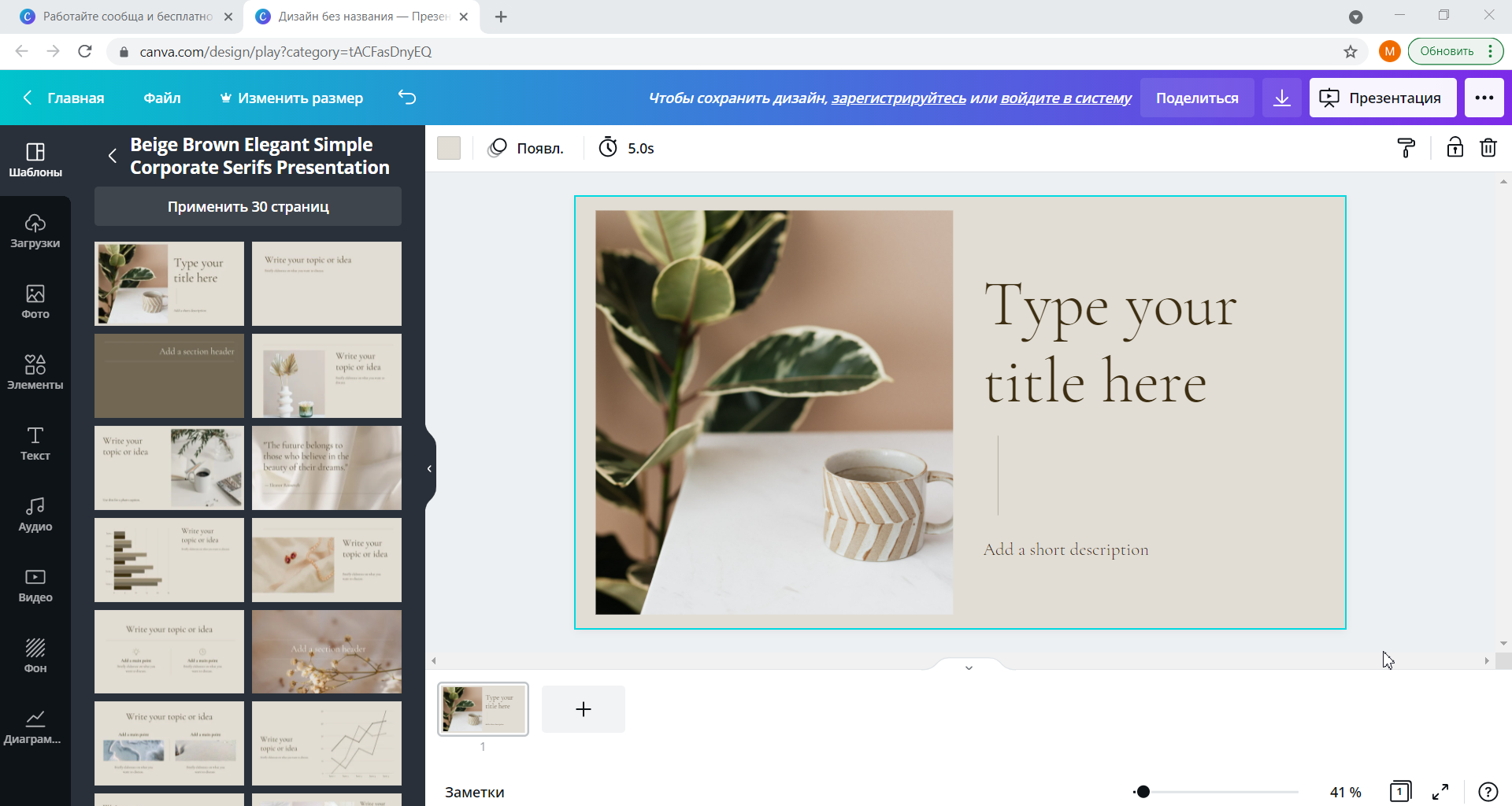
Сервис Canva — шаблоны
Возможности: Чтобы создать презентацию, здесь достаточно перетащить нужный элемент на страницу. Много готовых шаблонов. Есть возможность добавить элементы анимации при показе. Сервис позволяет работать над проектами совместно.
Даже в бесплатной версии библиотека изображений, фигур, стикеров, gif-файлов и шрифтов довольно большая. Если же вы купите подписку, то фотостоки вам не понадобятся. Ресурсы Canva закроют все потребности.
В сервисе делают не только презентации, но и визуал для соцсетей, заставки для видео. Шаблоны одного стиля есть в разных размерах. Если, к примеру, вы пишете о будущей презентации пост или приглашаете посетить ее в сторис, можно использовать единую тему.
Недостатки: Не найдено
Google Slides
Форма сервиса: онлайн, приложения для iOS и Android.
Цена: бесплатно.
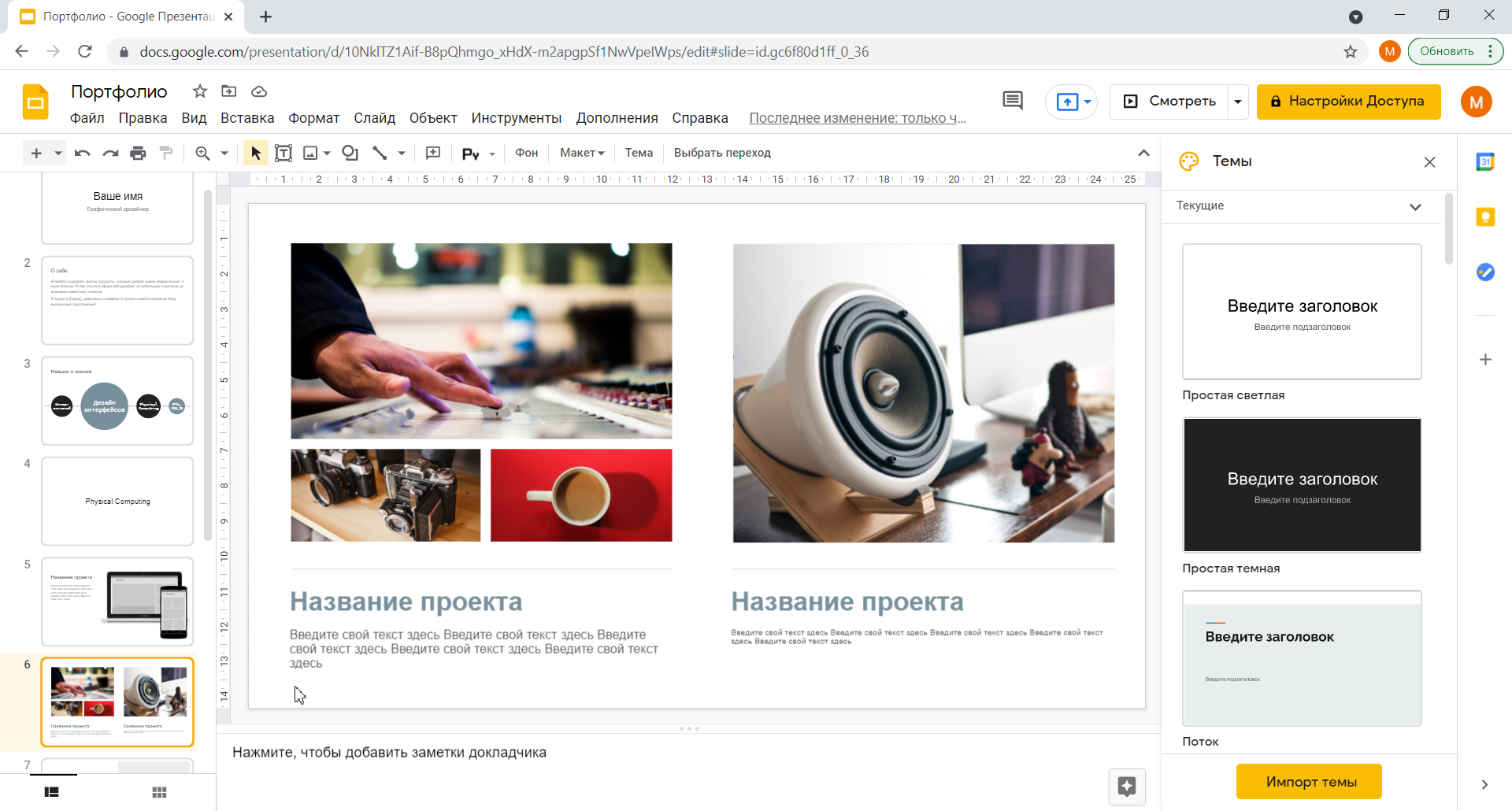
Презентации в Google Slides
Как и другие приложения Google, программу часто применяют для командной работы. Созданные презентации сохраняются на Google диск, что удобно — не нужно дублировать на электронном носителе. Доступ к файлу получаешь из любой точки, где есть сеть.
По функционалу сервис Google Slides почти такой же, как PowerPoint. Совместим с файлами, созданными в этой программе.
Недостатки: Библиотека шаблонов для оформления презентации меньше, чем в других приведенных в статье сервисах.
Tilda
Форма сервиса: онлайн.
Цена: бесплатный и платные тарифы.
Создание презентации в Тыльде
Возможности: Платформу обычно используют для создания сайтов и посадочных страниц. Но в ней есть функция, которая превращает сверстанный лендинг в презентацию.
Шаблоны Tilda разработаны дизайнерами. Шрифты и изображения подобраны для того, чтоб картинка выглядела профессионально. Оформить красивую презентацию не составит труда, так как здесь можно найти обучающее видео по любому вопросу.
Недостатки: Бесплатная версия очень ограниченная.
Мобильные приложения для презентаций
11. Google Презентации – если вы уже пользуетесь веб-версией
ОС: Android, iOS
Стоимость: бесплатно
Приложение Google Презентации – отличное дополнение к браузерной версии программы. В мобильном приложении вы получаете доступ к большей части инструментов. Плюс, как только вы зарегистрируетесь под своей почтой, вам сразу же станут доступны все проекты, которые вы уже создавали или просто просматривали через этот сервис.
С помощью Google Презентаций можно создавать новые проекты прямо в телефоне с нуля, открывать и править PPT-файлы.
Основные функции:
️ создание и редактирование презентаций онлайн
Плюсы:
интеграция с экосистемой Google
оффлайн доступ
совместное редактирование
Минусы:
меньше инструментов, чем в веб-версии
12. Zoho Show – если хочется еще больше инструментов
ОС: Android, iOS
Стоимость: бесплатно
Если вам нужно простое и надежное мобильное приложение для презентаций, скачивайте Zoho Show. В дополнение ко всем стандартным инструментам, которые можно найти в тех же Google Презентациях, здесь вы получите доступ к большой библиотеке ярких настраиваемых шаблонов, удобной настройке анимированных элементов и встроенной медиатеке.
Основные функции:
️ создание и редактирование презентаций онлайн
Плюсы:
удобный и простой интерфейс
широкий функционал
Минусы:
программа не переведена на русский язык
13. Haiku Deck – если нужны расширенные настройки конфиденциальности
ОС: iOS
Отличное приложение для быстрого изготовления эффектных и крутых презентаций с телефона. Haiku Deck предоставляет огромное количество инструментов: от шаблонов до медиатеки, от редактора диаграмм до графического редактора. Через приложение можно контролировать доступ к документам, а также следить за количеством людей, которые просмотрели презентацию. Если вам нужно скачать программу для презентаций на iPhone, то Haiku Deck – отличный выбор.
Основные функции:
️ создание и редактирование презентаций
Плюсы:
широкий функционал
возможность контролировать доступ к документу
Минусы
не самый простой интерфейс
программа не переведена на русский язык
нет версии для Android
14. Моя презентация PPTX – если нужен менеджер рабочих файлов
ОС: Android
Стоимость: бесплатно или 75 рублей в месяц за версию без рекламы
Это приложение – не редактор электронных презентаций, а, скорее, инструмент для их просмотра. Здесь можно только переименовывать файлы, конвертировать проекты в формат PDF и делиться ими прямо из программы.
Главный плюс «Моих презентаций PPTX» в том, что это очень легкая программа и удобный менеджер файлов, где все собрано в одном месте. Бесплатная версия отличается от платной только наличием рекламы.
Основные функции:
️ просмотр презентаций на телефоне
️ конвертация файлов в PDF
Плюсы:
легкая и удобная программа
Минусы:
нет инструментов редактирования
много рекламы в бесплатной версии
15. Prezi Viewer – когда нужно открыть презентацию Prezi
ОС: Android, iOS
Стоимсоть: бесплатно
Prezi Viewer полезно иметь на телефоне, если вы или ваши коллеги пользуются популярным сервисом Prezi для создания презентаций. Это удобное и быстрое приложение для просмотра и проведения презентаций. Сервис Prezi примечателен тем, что в нем собирают необычные проекты, которые сильно отличаются от привычных всем слайдовых презентаций. Презентации, созданные в Prezi, больше похожи на карты, которые можно приближать и отдалять. Они могут плохо открываться в браузере на телефоне, поэтому стоит установить специальное приложение – тем более что у него очень приятный интерфейс.
Основные функции:
️ просмотр и демонстрация презентаций Prezi
Плюсы:
удобное и быстрое приложение
Минусы:
нет инструментов редактирования, программа предназначена только для показа проектов
Какую бы программу вы ни выбрали, мы уверены – у вас получится отличная презентация. Желаем вам удачных выступлений и защит проектов! ![]()
Kingsoft WPS Office — альтернатива MS Office
Kingsoft WPS Office — сервис для работы со сложными презентациями, текстовыми документами и таблицами.
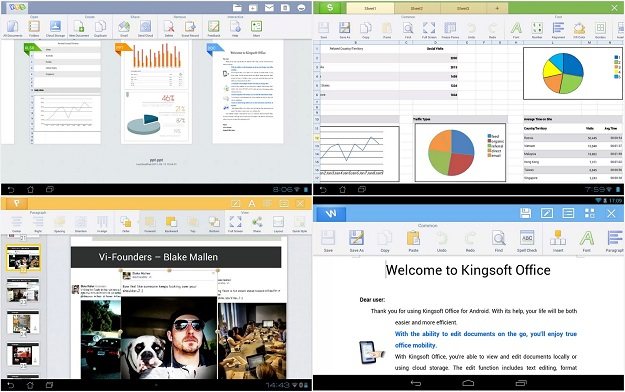
Интерфейс Kingsoft WPS Office
С помощью инструмента Prezentation вы сможете создать мультимедийную презентацию с поддержкой формата ppt и pptx. В приложение включены более 200 видов различных шрифтов и текстовых эффектов. Есть возможность включить в презентацию таблицу и мультимедиа: видео, изображения, аудио.
От стандартного PowerPoint WPS Office отличается поддержкой большого количества форматов и возможностью взаимодействия с облачными сервисами, такими как Dropbox, Google Drive, Яндекс Диск. Вы сможете работать с файлами прямо из облака. Также можно защитить готовое видео от незаконного изменения с помощью шифрования.
Вы сможете конвертировать презентацию в pdf-формат и зашифровать файл. Также преимущество сервиса заключается в многообразии форматов встраиваемых медиафайлов и большой готовой библиотеке шаблонов.
Для своих клиентов сервис предоставляет бесплатное облачное хранилище на 1 Гб и надстройки для распознавания текста. Также программа самостоятельно создает резервные копии документов, с которыми вы работаете.
Обзор программы:
Недостаток программы в том, что для использования русской версии придется установить отдельный пакет. Бесплатная версия содержит рекламу. Премиум-аккаунт стоит около 30$ ежегодно и предлагает набор более широких функций, таких как увеличенный объем облачного хранилища, расширенный набор шаблонов и отсутствие рекламы. Для бизнес-клиентов есть отдельный пакет услуг.
Ссылка на скачивание демо-версии→.
Ресурсы, на которых можно скачать бесплатные и платные шаблоны презентаций
Если встроенные шаблоны вас не устраивают или вы хотите использовать профессиональный дизайнерский шаблон, его можно скачать или купить.
1. Shutterstock
Графические шаблоны для презентаций на самом известном фотостоке доступны в векторном формате, их можно редактировать в программах для работы с векторной графикой и экспортировать в PDF. Нужно оплатить подписку.
Шаблоны для: вектор.
Цена: от $49 в месяц.
2. Envato Elements
Envato Elements — сервис по подписке для тех, кому нужно больше 1–2 шаблонов. Оплачивая подписку, вы получаете возможность скачать неограниченное количество шаблонов — для презентаций, видео, сайтов, графики и т. д. Дополнительный плюс — русскоязычный интерфейс.
Шаблоны для: PowerPoint, Apple Keynote и Google Slides.
Цена: от $16.5 в месяц, 12 бесплатных файлов каждый месяц.
3. GraphicRiver (Envato Market)
GraphicRiver — самый большой магазин шаблонов. Там почти 22 тысяч шаблонов для презентаций по самым разным тематикам.
Шаблоны для: PowerPoint, Apple Keynote и Google Slides.
Цена: от $7 за шаблон.
4. Depositphotos
На Depositphotos также есть векторные шаблоны презентаций, которые можно отредактировать в CorelDraw или другой программе для работы с вектороной графикой, и есть редактируемые шаблоны для web-сервиса Crello.
Шаблоны для: вектор, Crello.
Цена:
векторные шаблоны: месячная подписка от $9.9, пакеты скачиваний от $42
шаблоны презентаций для Crello — бесплатно/статус pro в Crello.
5. Pikbest
Pikbest — сайт дизайнерских шаблонов, где можно найти больше 80000 шаблонов для PowerPoint по самым разным темам. Доступен по подписке.
Шаблоны для: PowerPoint
Цена: от $19.9
Выбирайте тот вариант, который наиболее комфортен для вас в работе, и пробуйте новые сервисы. Разнообразие, интерактив и другие элементы геймификации в ваших материалах будут привлекать и удерживать учащихся вашей онлайн-школы, делая процесс обучения более результативным.
Больше статей автора читайте здесь.
Wideo — создавайте корпоративные ролики для бизнеса и маркетинга
Wideo — инструмент для маркетологов — поможет специалисту, ранее не занимающемуся видеопроизводством, создать презентационный ролик для своего товара или услуги. Программа похожа на Sparkrol, но здесь нельзя создавать дудл-видео.
Пример промо-ролика, созданного в wideo:
Маркетолог без навыков видепроизводства сможет создать из готовых шаблонов ролик о продукте. С готовыми шаблонами производство роликов значительно ускорится. Это поможет развитию бизнеса и привлечет новых клиентов.
Wideo удобно использовать в корпоративных целях, например, делать еженедельную рассылку о новостях компании в интересном формате видеопрезентации. Достаточно выбрать шаблон — и через несколько минут видео готово.
Пример новостного ролика:
Программа позволяет конвертировать готовые ролики в mp4 и сохранять к себе на компьютер. Также вы сможете поделиться ссылкой в соцсетях и загружать ролик в YouTube прямо из Wideo.
Минимальный пакет на месяц будет стоит от 19$, тариф с максимальными возможностями — 39 долларов. В базовом тарифе 20 шаблонов видео, можно создавать ролики длиной до 1 минуты. Купив тариф за 39$, вы сможете скачивать созданные ролики без ограничений, создавать 10-минутные видео, также будет доступна вся галерея с шаблонами.
Ссылка на демо-версию программы на 7 дней.
Онлайн-сервисы
6. Canva – когда нужно быстро и красиво
Стоимость: бесплатно
Canva – это многопрофильный онлайн-сервис для разработки визуала, созданный для дизайнеров и маркетологов. Здесь можно нарисовать логотип, собрать красивый коллаж для истории в Instagram, а также создать яркую презентацию, которую будет не стыдно показать бизнес-партнерам.
В разделе «Презентации» вы найдете шесть страниц с шаблонами на любой случай. Если никакой из них не подошел, можно создать свой проект с нуля в удобном конструкторе. Редактор презентаций позволяет добавлять на слайды текст, картинки, видео и аудио. Здесь есть встроенный медиасток – на случай, если у вас нет подходящего контента. В Canva можно создавать графики и диаграммы, добавлять графические элементы и стикеры.
Основные функции:
️ быстрое создание презентаций по готовым шаблонам
Плюсы:
бесплатные шаблоны и стоковый контент
возможность строить графики и диаграммы
Минусы:
нет возможности создавать интерактивные презентации
нет возможности совместного редактирования
7. Google Презентации – для совместной работы
Стоимость: бесплатно
Как и все офисные онлайн-сервисы от Google, Google Презентации – надежный бесплатный инструмент, который выручит вас всегда и везде. Как и остальные онлайн-сервисы, этот работает на любом компьютере, который подключен к интернету – будь то последний макбук или старенький ноутбук, который служит свои последние дни. Доступ к документу можно получить и оффлайн – если позаботитесь об этом заранее.
Функционал программы достаточно обширен: здесь можно добавлять медиа файлы любого формата, рисовать графики и таблицы, настраивать интерактивные элементы. Видео можно загружать прямо с YouTube или Google Диска.
В Google Презентации удобно еще и то, что здесь можно коллективно работать над одним файлом в сети. Кроме того, есть специальный инструмент для показа презентации в удаленном режиме.
Основные функции:
️ создание сложных презентаций с интерактивными элементами, видео и аудио
️ совместный доступ к файлам
Плюсы:
программа полностью бесплатна
удобная интеграция с YouTube и Google Диском
Минусы:
мало встроенных элементов оформления: стикеров и эффектов
8. Crello – если Canva почему-то не подошла
Стоимость – $7.99/мес + бесплатная версия с ограничениями
Crello – еще один инструмент для быстрой подготовки эффектных креативных презентаций онлайн. Помимо всех основных функций, здесь есть еще удобный графический редактор (можно удалять фон на изображениях), встроенная медиатека и огромное количество готовых шаблонов. Мы не шутим – их тут больше 30 тысяч! Посмотреть примеры шаблонов можно здесь.
Пользоваться инструментами Crello можно бесплатно, но тогда вы сможете создавать не более пяти презентаций в месяц. В число платных услуг также входит совместный доступ к презентациям, когда редактировать документ можно всей командой.
Основные функции:
️ создание презентаций с анимированными элементами по шаблонам и без
Плюсы:
большая встроенная библиотека
много инструментов для творчества
возможность совместного редактирования
встроенный графический редактор
Минусы:
ограничения на скачивания в бесплатной версии
9. Sway – если хочется PowerPoint онлайн
Стоимость: бесплатно
Онлайн-инструмент для создания презентаций от Microsoft Office простой и понятный. В этом онлайн-приложении можно быстро и легко собрать простую презентацию и даже добавить в нее анимированные элементы. Здесь нет встроенной медиатеки и сложных инструментов для создания интерактивных элементов – но эти функции далеко не всегда нужны.
Основной функционал:
️ создание простых классических презентаций
Плюсы:
программа полностью бесплатна
простой и понятный интерфейс
интеграция с системой Microsoft Office
Минусы:
ограниченный функционал
10. Piktochart – если нужно создать презентацию с инфографикой и картами
Стоимость – $29/мес + бесплатная версия с ограничениями
Piktochart – еще один онлайн-сервис, ориентированный на маркетологов и дизайнеров. Здесь можно создавать разные типы визуального контента, в том числе – красивые запоминающиеся презентации. Редактор Piktochart простой и понятный. Есть возможность добавлять интерактивные элементы, анимированную графику и даже карты. Настроен удобный доступ к фотостоку.
Сервисом можно пользоваться бесплатно, если вы не планируете создавать больше пяти презентаций в месяц.
Основные функции:
️ создание презентаций и других визуальных материалов
Плюсы:
удобный редактор с понятным интерфейсом
возможность создания интерактивных элементов
Минусы:
нет возможности добавлять видео и аудиофайлы
ограничение на скачивания в бесплатной версии
приложение не переведено на русский язык
№1. MSPowerPoint
Теперь рассмотрим лучшую программу рейтинга — MSPowerPoint. Это всем известное приложение, которое входит в базовый состав пакета Microsoft Office – Power Point.
Версия программы от 2013 года включает в себя много новых функциональных возможностей, которые сделают презентацию максимально профессиональной.
Доступна версия утилиты на русском языке.
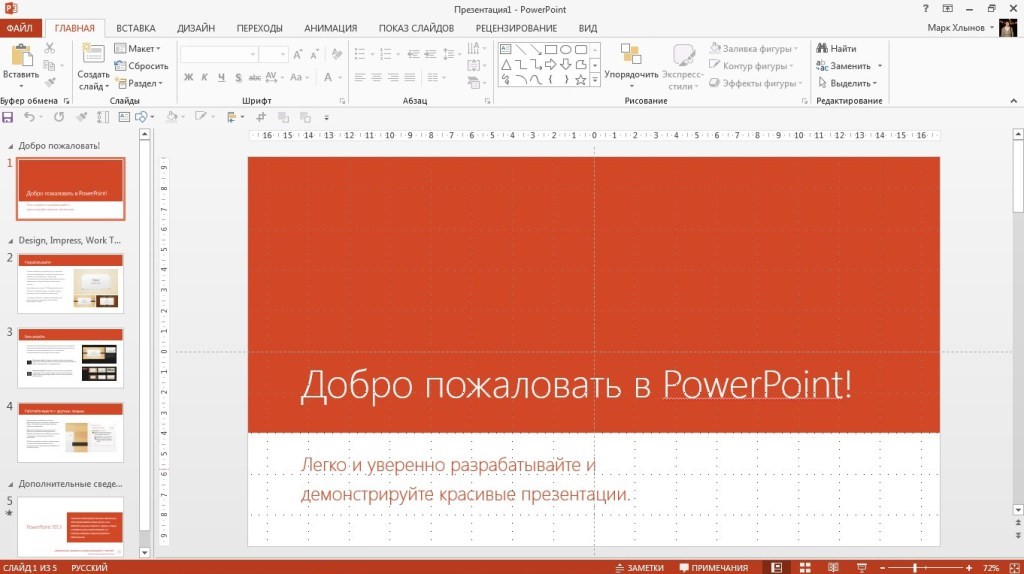
Внешний вид популярной программы MSPowerPoint
В приложении уже есть разработанные готовые дизайны для слайдов. Также есть возможность загрузить новые уникальные шаблоны с официального сайта компании «Майкрософт».
Новичку интерфейс может показаться слишком сложным, однако, если вы ранее использовали прошлые версии программы, то разберетесь без труда.
Пакет Microsoft офис платный (стоимость подписки составляет 2499 рублей. Вносить оплату необходимо ежегодно), однако, пользователи могут использовать бесплатную версию приложения в режиме онлайн.
Функционал ничем не отличается с десктопной версией приложения.
Приложение кроссплатформенное – упрощенной версией можно пользоваться даже на смартфонах и планшетах.
Вы можете создать слайды с музыкой и анимированными элементами.
Тематические видеоролики:
https://youtube.com/watch?v=JGQx8Tp-sl0
Программа для создания презентаций: ТОП-15 лучших
Программа для создания презентаций: ТОП-15 лучших
VideoScribe
Sparkol VideoScribe — программа для презентаций на Виндовс 10 и ниже и на macOS. VideoScribe позволяет сделать оригинальный проект с 2D-анимацией, добавить картинки, музыку и звук с микрофона.
С помощью программы на ПК или в веб-приложении в браузере можно быстро создать анимационный видеоролик или даже мультфильм
Лучше всего этот софт подойдет для создания обучающих видео: необычная подача наверняка привлечет внимание детей и подростков
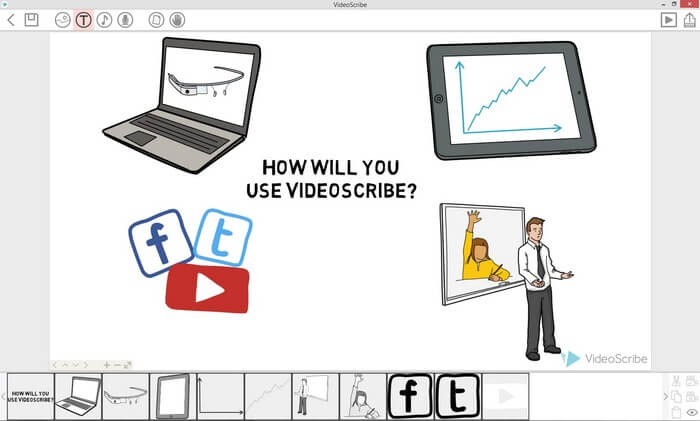
Платформа: Windows 7 и выше, macOS 10.12 и выше.
Стоимость: от 1087 рублей в месяц, есть пробный период на неделю.
Особенности VideoScribe:
- можно создать простую анимацию даже без навыков в этой сфере;
- есть тематические шаблоны для бизнеса, школы, семьи;
- экспортировать результат в бесплатной версии можно в MOV и WMV, в платной — и в других популярных форматах.
| Плюсы: | Минусы: |
|---|---|
| встроенная библиотека на несколько тысяч изображений | чтобы выгружать презентацию как HD-видео, нужна подписка |
| множество заготовок для анимации | водяной знак в пробной версии |
| есть возможность наложить свою озвучку | нет русского языка |
5 лучших графических редакторов для Windows
Haiku Deck / Prezi / Slid.es
Эти три веб-инструмента независимы и не связаны друг с другом, но мы объединяем их вместе, потому что все они имеют одну важную характеристику: бесплатные версии поддерживают только публичные презентации, которые публикуются в Интернете и доступны для поиска любому.
Независимо от того, выберете вы Haiku Deck, Prezi или Slid.es, все, что вам нужно сделать, это использовать соответствующий онлайн-редактор для создания презентации. В случае с Haiku Deck члены аудитории могут даже просматривать презентацию через мобильное приложение.
Очевидно, что это не лучший выбор для бизнес-встреч или частных проектов, но если вас не волнует, могут ли посторонние лица получить доступ к вашей презентации — или если вы наоборот хотите, чтобы посторонние видели ее — тогда эти бесплатные продукты могут быть весьма полезными.
Вы всегда можете разблокировать частные презентации, перейдя на платную учетную запись. Тариф составляет 10 долларов (650 рублей) в месяц для Haiku Deck, 7 долларов (450 рублей) в месяц для Prezi и 5 долларов (320 рублей) в месяц для Slid.es.
Vyond (ранее назывался GoAnimate) — программа для создания анимированных презентаций
Vyond (GoAnimate) — это сервис для создания графических и рисованных видеороликов. Вы сможете преобразовать в мультфильм обычную презентацию, используя большой набор готовых шаблонов, визуальных эффектов и выбирая движения для своих персонажей. Ваши нарисованные персонажи смогут бегать, прыгать и даже переговариваться на русском языке.
Пример готового ролика, сделанного в GoAnimate:
Программа поможет создать полноценное сюжетное видео: вы можете разнообразить видеоряд фоновой музыкой, всплывающим текстом или наложить собственное голосовое аудиосопровждение. Для удобства монтажа есть встроенный плеер для предпросмотра презентации.
Интерфейс программы понятен интуитивно, сможет разобраться даже непрофессионал. Сервис не русифицирован, однако работать в нем несложно. В видео подробно рассказывается, как сделать простой ролик в программе:
Программа платная, базовый пакет обойдется в $39 ежемесячно, профессиональный тариф — 79 долларов, а групповой — 250. Есть демо-версия на 2 недели.
При использовании демо-версии вы сделаете ролики длиной до 30 секунд, но выгрузить их не сможете. В базовом пакете можно создавать неограниченное количество видео расширением до 720р, а также экспортировать файлы на YouTube и другие сайты. На видео будет логотип GoAnimate. В профессиональном пакете качество увеличивается до 1080р, можно убрать или изменить логотип на готовой работе.
Slides
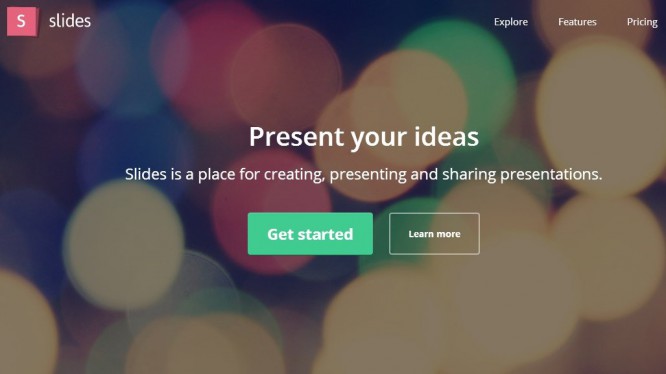
Сам интерфейс графического редактора немного сложноват и пока еще местами не совершенен в наборе стандартных функций, но инструментарий, в целом, очень интересен. Одно только нелинейное создание слайдов чего стоит. Теперь нет потребности делать Вашу историю линейной, листая слайды слева направо: в Slidesможно пойти в какую угодно сторону (влево, направо, вверх и вниз), создавая «слои» презентации, с помощью которых создается удобная для выступления навигация по слайдам.
В Slides есть бесплатная версия с самыми базовыми функциями, а уже полноценный продукт обойдется от $6 в месяц. Кстати, все презентации создаются онлайн, в Вашем веб-браузере, десктопных или мобильных решений для создания презентации в Slides пока нет – только просмотр возможен на других устройствах.
Что Вы можете рассказать о себе?
Этот вопрос очень часто задается в ходе интервью, потому от Вас потребуется подготовить лаконичную, но при этом информативную самопрезентацию. По сути, это рассказ о том, почему именно Вы подходите на данную должность, описание Ваших преимуществ. Именно он отвечает за первое впечатление, которое о Вас сложится у рекрутера.
Что может включать в себя такой рассказ:
- с какой целью Вы ищете работу:
- что Вы умеете;
- где Вы обучались и работали;
- почему Вас заинтересовала данная вакансия;
- почему Вы считаете, что подходите для работы в компании.
Пример рассказа о себе на собеседовании
«Меня зовут Дмитрий Никитенко, мне 27 лет. Я женат, ребёнку 2 года. Окончил
Московский политехнический университет по специальности «Программное обеспечение
информационных систем». Затем 7 лет проработал в данной сфере, и теперь хочу
попробовать свои силы в компании международного уровня. Я с детства очень увлекался
компьютерами, и программирование всегда было чем-то невероятно интересным для
меня. Именно поэтому я выбрал эту специальность. Ваша вакансия меня очень
заинтересовала, потому что работа у Вас будет для меня бесценным опытом работы в
данном ИТ-направлении. Я также считаю эту вакансию очень перспективной и хорошо
оцениваю возможности своего профессионального роста. Насчет личных качеств скажу,
что я легко адаптируюсь к новым и сложным задачам, а также очень общителен и легко
воспринимаю критику. Всегда люблю учиться и узнавать о новых технологиях и
возможностях. Увлекаюсь компьютерными играми, читаю специализированную
литературу. На этом, наверное, все. Буду рад ответить на ваши вопросы».
Вся эта информация должна продемонстрировать, что Вы — идеальный кандидат.
Ресурсы для оформления слайдов
В этом разделе приводим примеры бесплатных сервисов, которые помогут легче и профессиональней оформить слайды презентации.
Подбор шрифтовых пар
Google Fonts. Это приложение позволяет визуально подобрать комбинации шрифтов.
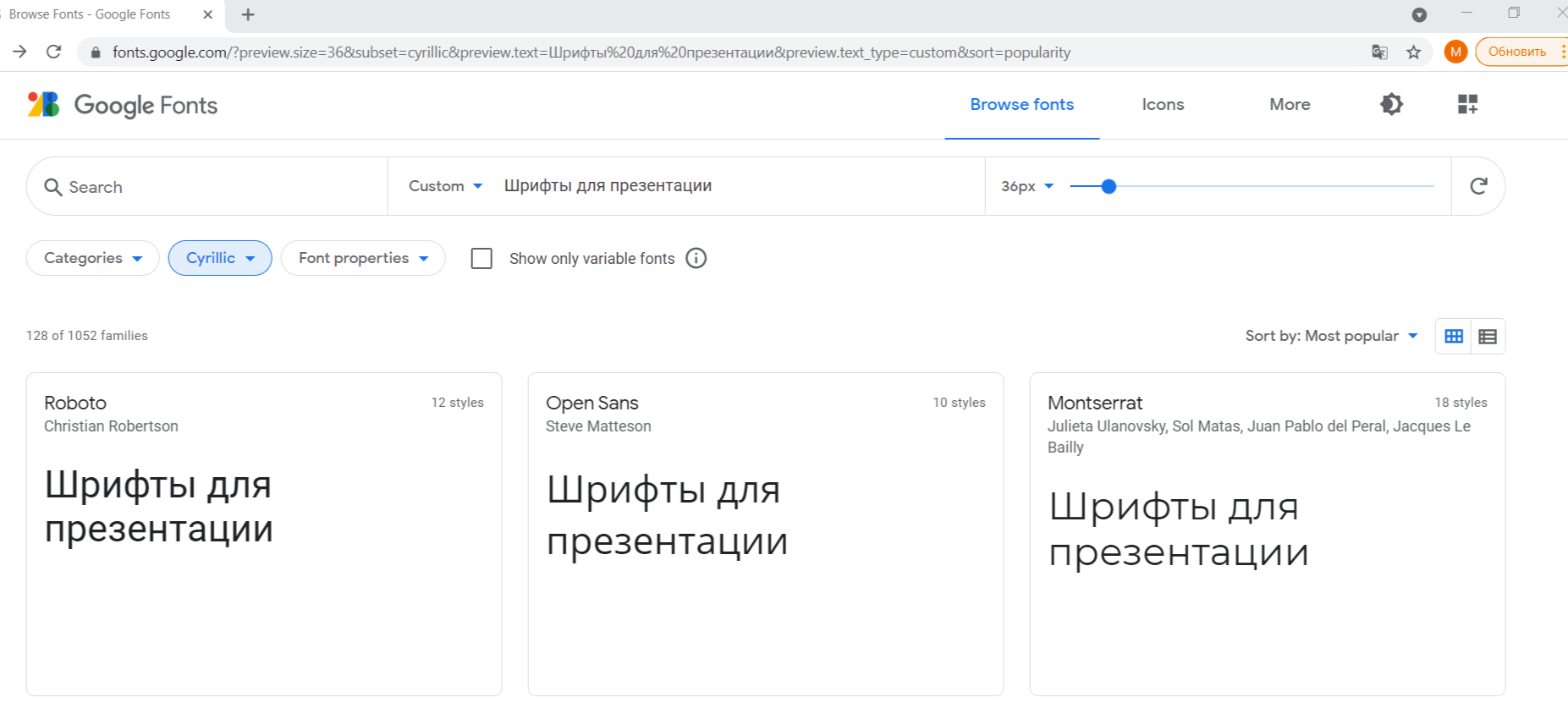
Пример подбора шрифтовых пар в Google Fonts
Google Type. Проект создан профессиональными дизайнерами для подбора шрифтовых пар. На сайте видим, как текст будет выглядеть на странице. Если вариант понравился, то вверху экрана есть названия шрифтов.
Подбор шрифтовых пар с помощью Google Type
Палитры для поиска цветовых решений
Color Pallette. На ресурсе размещены фото, сделанные профессионалами. Сочетания цветов на них приятны глазу. Под каждым фото есть палитра из пяти основных оттенков с номерами. Для оформления слайдов берите цвета из одной палитры.
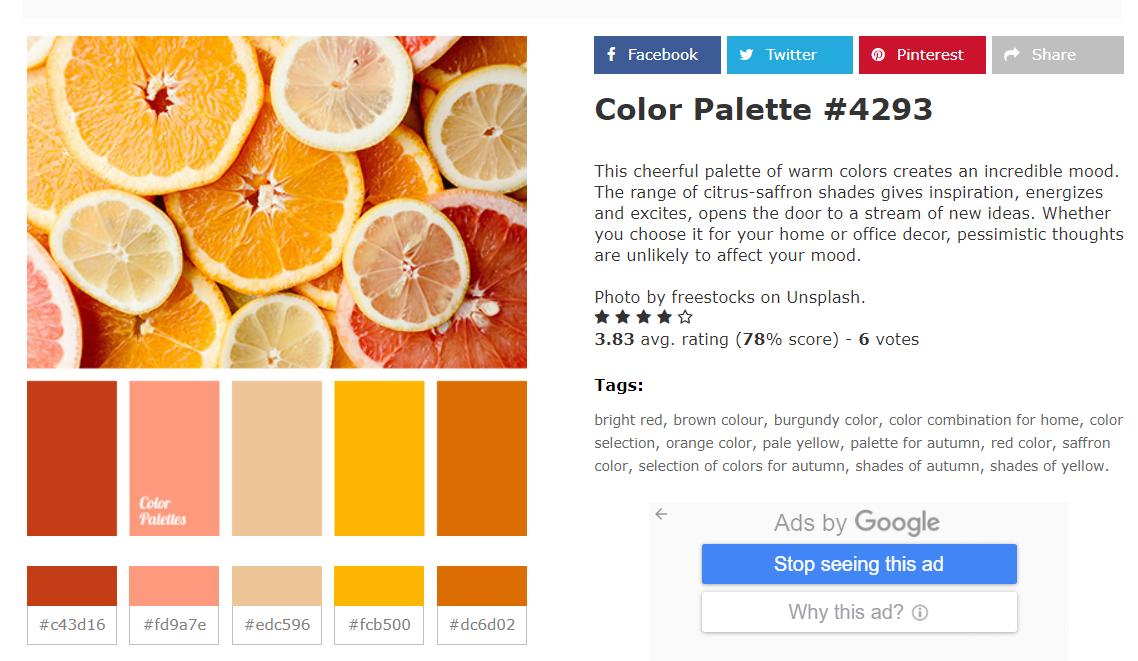
Подбор палитры для оформления слайдов
Adobe Color. Сервис помогает подбирать гармоничные сочетания оттенков с помощью цветового колеса.
Подбор цветов с помощью Adobe Color
Идеи и фото для оформления презентаций
. В этой соцсети вы найдете примеры презентаций, которые вдохновят на создание дизайна для ваших слайдов.
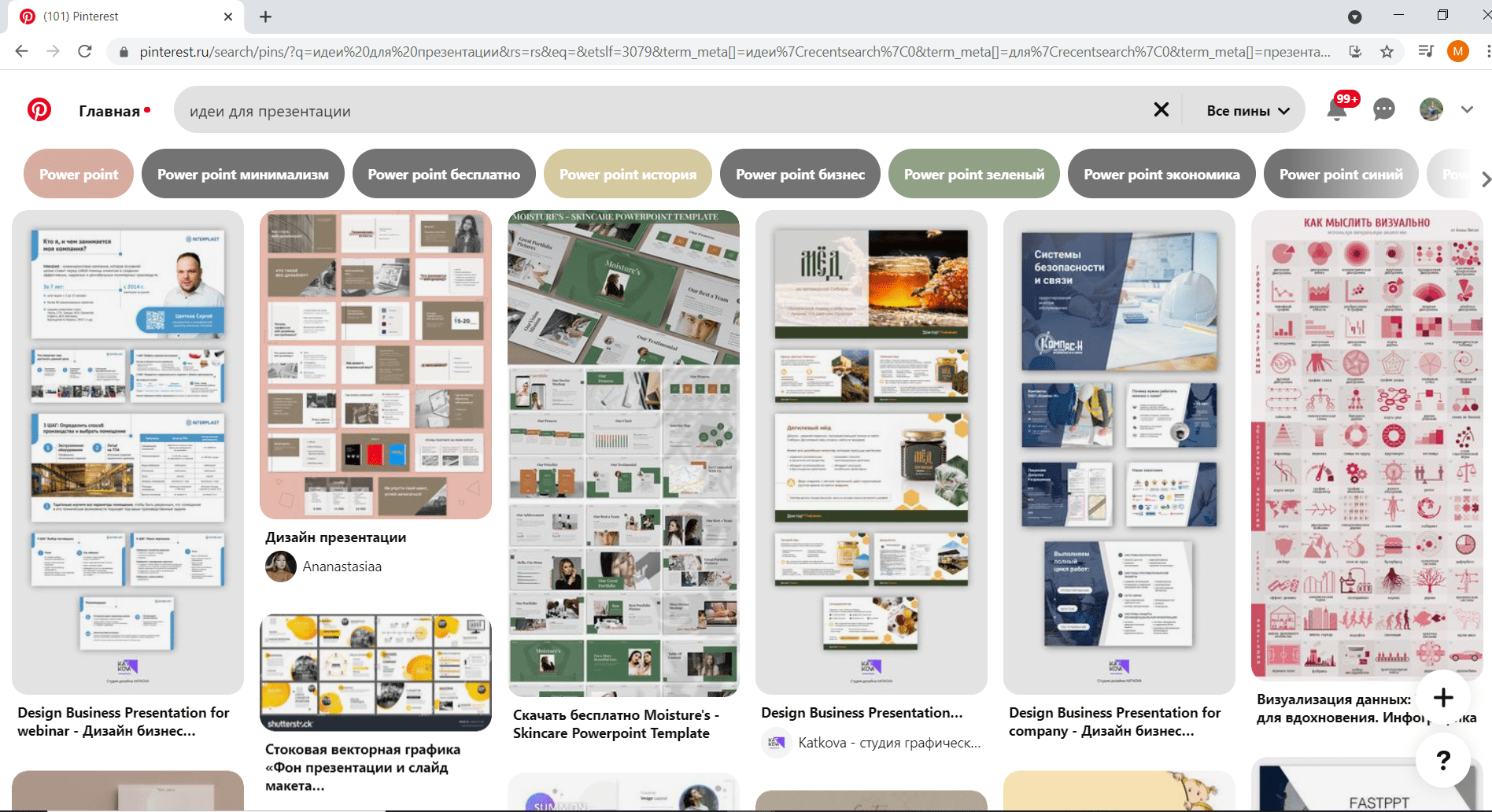
Поиск идей в Pinterest
Фотостоки — в статье нашего блога собраны бесплатные ресурсы для поиска качественных фото и условия использования загруженных изображений.
Google Slides
Хоть нам и кажется, что Google знает все, да не тут-то было. Да и Google Slides даже не стоит сравнивать с предыдущими сервисами. Здесь намного меньше интерактивности и необычности. Почти все, как в привычном «Поинте». Только множество интересных шаблонов, которые просто так нельзя скачать для PowerPoint.
Но есть несколько основных заслуг этого сервиса. Во-первых, файл никогда не пропадет: он автоматически сохраняется в «облаке». Иногда это стать очень значимо: ведь как обидно, когда после нескольких часов работы случайно нажимаешь кнопку «Не сохранять» и все труды зря…
Во-вторых, здесь можно работать одновременно нескольким людям. Не нужно пересылать документы в беседах «ВКонтакте», ждать пока кто-то другой что-то сделает. В одно и то же время один работает с текстом, второй — с картинками, третий — с анимацией.
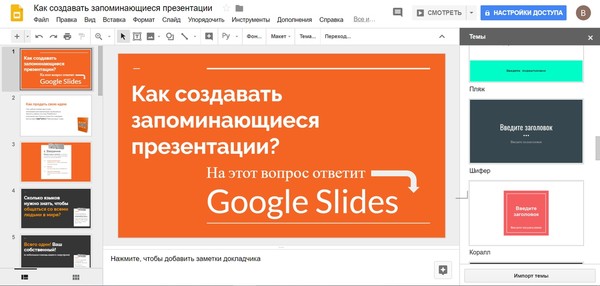
Интерактивный сервис Google Slides
Это ТОП-5 сервисов, которые сделают учебу интереснее. Фантазируйте и создавайте необычное и впечатляющее.
Microsoft PowerPoint
Говоря «программа для презентаций» большинство подразумевают PowerPoint, аналогично и с другими программами пакета Microsoft Office. Действительно, в PowerPoint есть всё, что нужно чтобы сделать яркую презентацию.
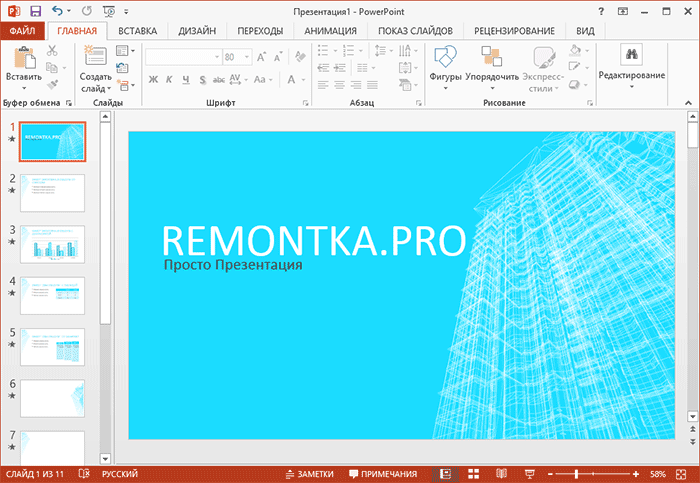
- Значительное количество готовых шаблонов презентаций, в том числе онлайн, доступных бесплатно.
- Хороший набор эффектов переходов между слайдами презентации и анимации объектов в слайдах.
- Возможность добавлять любые материалы: изображения, фотографии, звуки, видео, диаграммы и графики для представления данных, просто красиво оформленный текст, элементы SmartArt (интересная и полезная вещь).
Перечисленное выше — это только тот список, который наиболее часто востребован обычным пользователем, когда ему требуется подготовить презентацию своего проекта или чего-либо еще. Из дополнительных функций можно отметить возможность использования макросов, совместная работа (в последних версиях), сохранение презентации не только в формат PowerPoint, но также экспорт в видео, на компакт-диск или в PDF файл.
Еще два важных фактора в пользу использования этой программы:
- Наличие множества уроков в Интернете и в книгах, с помощью которых, при желании, можно стать гуру создания презентаций.
- Поддержка Windows, Mac OS X, бесплатные приложения для Android, iPhone и iPad.
Недостаток один — Microsoft Office в версии для компьютера, а значит и программа PowerPoint, являющаяся его составной частью, платные. Но решения есть.
Как использовать PowerPoint бесплатно и легально
Самый простой и быстрый способ сделать презентацию в Microsoft PowerPoint бесплатно — это зайти в онлайн-версию этого приложения на официальном сайте https://office.live.com/start/default.aspx?omkt=ru-RU (для входа используется учетная запись Microsoft. Если у вас ее нет, завести ее можно бесплатно там же)
Не обращайте внимание на язык на скриншотах, у вас все будет на русском языке
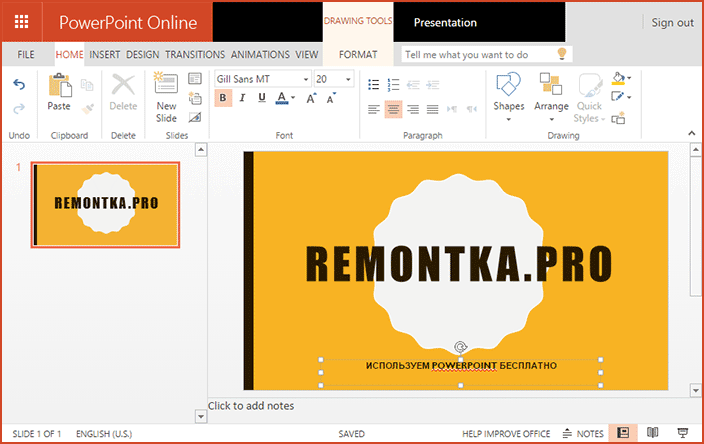
В итоге, в окне браузера на любом компьютере вы получите полностью работоспособный PowerPoint, за исключением некоторых функций (большинство из которых никто никогда не использует). После работы над презентацией вы можете сохранить ее в облако или скачать к себе на компьютер. В дальнейшем работу и редактирование можно также будет продолжить в онлайн версии PowerPoint, ничего не устанавливая на компьютер. Подробнее о Microsoft Office онлайн .
А для просмотра презентации на компьютере без доступа в Интернет вы можете загрузить также полностью бесплатную официальную программу PowerPoint Viewer отсюда: https://www.microsoft.com/ru-ru/download/details.aspx?id=13. Итого: два очень простых действия и у вас есть все, что только нужно для работы с файлами презентаций.
Второй вариант — скачать PowerPoint бесплатно в составе ознакомительной версии Office 2013 или 2016 (на момент написания статьи только предварительная версия 2016). Например, Office 2013 Профессиональный Плюс доступен для загрузки на официальной странице https://www.microsoft.com/ru-ru/softmicrosoft/office2013.aspx и срок действия программ составит 60 дней после установки, без дополнительных ограничений, что, согласитесь, совсем неплохо (к тому же гарантированно без вирусов).
Таким образом, если вам срочно потребовалось создание презентаций (но не требуется постоянно), вы можете использовать любой из этих вариантов, не прибегая к каким-либо сомнительным источникам.
Способ 4 — восстановить PowerPoint с помощью быстрого восстановления
1. Откройте окна «Выполнить», нажав клавишу Windows + R. Введите appwiz.cpl и нажмите Enter, чтобы открыть «Программы и компоненты».
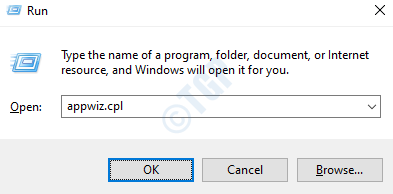
2. В «Программы и компоненты» найдите Microsoft Office или Microsoft 365. Выберите его и нажмите «Изменить», расположенный в верхней части списка программ. Если UAC предложит разрешить приложению вносить изменения в ваше устройство, нажмите «Да», чтобы продолжить.
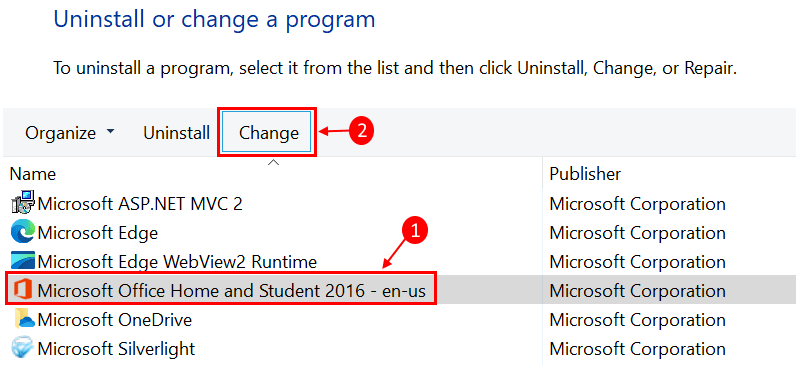
3. Выберите «Быстрое восстановление» и нажмите «Восстановить», чтобы перейти к следующему шагу. Подождите некоторое время, пока ремонт не закончится.
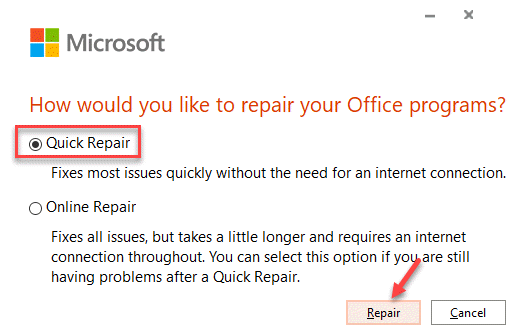
4. Перезагрузите систему и проверьте, решена ли проблема.
5. Если быстрое восстановление не сработало, попробуйте воспользоваться опцией онлайн-восстановления и проверьте, можете ли вы сейчас сохранить презентацию.


































